win10打开internet属性的方法 win10如何打开internet属性
更新时间:2023-06-05 15:35:31作者:zheng
我们可以在win10电脑的Internet属性中修改电脑的网络设置,但是有些用户不知道该如何打开,今天小编给大家带来win10打开internet属性的方法,有遇到这个问题的朋友,跟着小编一起来操作吧。
方法如下:
方法一:
1、按下“Win+R”组合键打开运行,在框中输入:inetcpl.cpl 点击确定即可打开“internet 属性”。

方法二:
1、在开始菜单上单击右键,在弹出的菜单中点击“控制面板”;
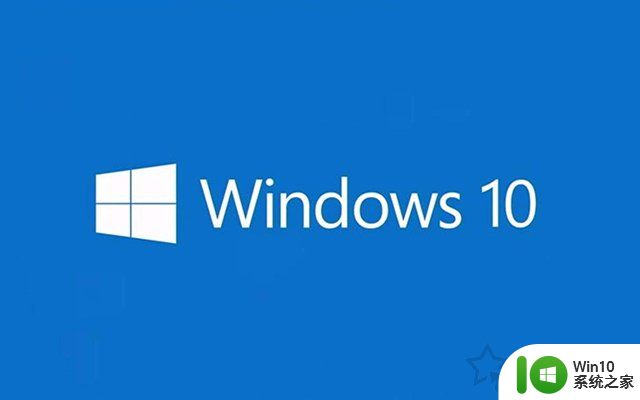
2、在控制面板将“查看方式”修改为“大图标”,在下面即可看到【Internet 选项】。
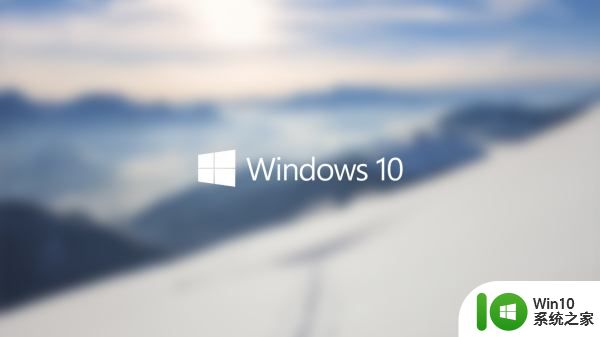
以上就是win10打开internet属性的方法的全部内容,如果有遇到这种情况,那么你就可以根据小编的操作来进行解决,非常的简单快速,一步到位。
win10打开internet属性的方法 win10如何打开internet属性相关教程
- win10双击左键打开属性如何修复 win10双击打开属性怎么解决
- win10文件属性打不开的解决方法 win10文件属性打不开如何修复
- win10系统属性无法打开的原因 如何解决win10系统属性打不开的问题
- win10本地连接属性打开空白如何处理 win10本地连接属性打开空白怎么办
- win10电脑属性打不开怎么办 win10我的电脑属性无法打开怎么解决
- win10打不开属性窗口怎么办 解决win10属性无法打开的方法和步骤
- win10我的电脑属性打不开怎么办 win10电脑属性无法打开怎么回事
- win10系统此电脑右键属性打不开怎么办 win10系统右键属性无法打开怎么解决
- w10打开此电脑属性会闪如何处理 w10打开此电脑属性闪退解决方法
- win10修改txt文件属性的方法 如何在win10中改变txt文件的属性
- win10电脑打印机属性如何打开 w10电脑打印机属性在哪里查看
- win10打开internet选项的方法 win10怎么打开internet选项
- 蜘蛛侠:暗影之网win10无法运行解决方法 蜘蛛侠暗影之网win10闪退解决方法
- win10玩只狼:影逝二度游戏卡顿什么原因 win10玩只狼:影逝二度游戏卡顿的处理方法 win10只狼影逝二度游戏卡顿解决方法
- 《极品飞车13:变速》win10无法启动解决方法 极品飞车13变速win10闪退解决方法
- win10桌面图标设置没有权限访问如何处理 Win10桌面图标权限访问被拒绝怎么办
win10系统教程推荐
- 1 蜘蛛侠:暗影之网win10无法运行解决方法 蜘蛛侠暗影之网win10闪退解决方法
- 2 win10桌面图标设置没有权限访问如何处理 Win10桌面图标权限访问被拒绝怎么办
- 3 win10关闭个人信息收集的最佳方法 如何在win10中关闭个人信息收集
- 4 英雄联盟win10无法初始化图像设备怎么办 英雄联盟win10启动黑屏怎么解决
- 5 win10需要来自system权限才能删除解决方法 Win10删除文件需要管理员权限解决方法
- 6 win10电脑查看激活密码的快捷方法 win10电脑激活密码查看方法
- 7 win10平板模式怎么切换电脑模式快捷键 win10平板模式如何切换至电脑模式
- 8 win10 usb无法识别鼠标无法操作如何修复 Win10 USB接口无法识别鼠标怎么办
- 9 笔记本电脑win10更新后开机黑屏很久才有画面如何修复 win10更新后笔记本电脑开机黑屏怎么办
- 10 电脑w10设备管理器里没有蓝牙怎么办 电脑w10蓝牙设备管理器找不到
win10系统推荐
- 1 番茄家园ghost win10 32位官方最新版下载v2023.12
- 2 萝卜家园ghost win10 32位安装稳定版下载v2023.12
- 3 电脑公司ghost win10 64位专业免激活版v2023.12
- 4 番茄家园ghost win10 32位旗舰破解版v2023.12
- 5 索尼笔记本ghost win10 64位原版正式版v2023.12
- 6 系统之家ghost win10 64位u盘家庭版v2023.12
- 7 电脑公司ghost win10 64位官方破解版v2023.12
- 8 系统之家windows10 64位原版安装版v2023.12
- 9 深度技术ghost win10 64位极速稳定版v2023.12
- 10 雨林木风ghost win10 64位专业旗舰版v2023.12